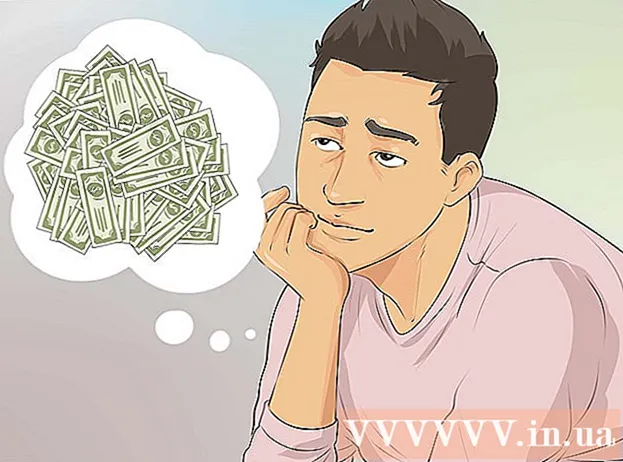Autorius:
Clyde Lopez
Kūrybos Data:
25 Liepos Mėn 2021
Atnaujinimo Data:
1 Liepos Mėn 2024
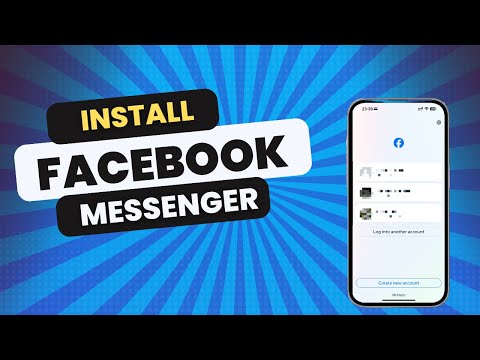
Turinys
- Žingsniai
- 1 metodas iš 4: „iOS“ („iPhone“, „iPad“, „iPod Touch“)
- 2 metodas iš 4: „Android“
- 3 metodas iš 4: „Windows Mobile“
- 4 metodas iš 4: „Messenger“ svetainė, prieinama iš kompiuterio
- Papildomi straipsniai
„Facebook Messenger“ yra programa, leidžianti bendrauti ir siųsti žinutes „Facebook“ draugams, neatidarius „Facebook“ programos. Kai kuriose šalyse „Messenger“ paskyrą galite sukurti be „Facebook“ paskyros. „Facebook Messenger“ programa palaiko „iOS“, „Android“ ir „Windows Mobile“ operacines sistemas. Taip pat „Messenger“ galima rasti kompiuteryje oficialioje šios programos svetainėje. „Messenger“ ne tik bendraus su draugais, bet ir leis nemokamai skambinti balso ir vaizdo skambučiais, siųsti ir gauti pinigų bei kalbėtis su robotais.
Žingsniai
1 metodas iš 4: „iOS“ („iPhone“, „iPad“, „iPod Touch“)
 1 „IOS“ įrenginyje atidarykite „App Store“. „Messenger“ programą galima nemokamai atsisiųsti iš „App Store“.
1 „IOS“ įrenginyje atidarykite „App Store“. „Messenger“ programą galima nemokamai atsisiųsti iš „App Store“. - „Messanger App Store“ puslapį galima pasiekti iš „Facebook“ programos - toje programoje atidarykite skyrių „Žinutės“ ir spustelėkite Įdiegti.
 2 Spustelėkite skirtuką Paieška (ekrano apačioje). Bus rodoma paieškos juosta.
2 Spustelėkite skirtuką Paieška (ekrano apačioje). Bus rodoma paieškos juosta.  3 Įveskite „Messenger“ (be kabučių). Bus rodomas atitinkamų programų sąrašas.
3 Įveskite „Messenger“ (be kabučių). Bus rodomas atitinkamų programų sąrašas.  4 Sąraše šalia programos „Messenger“ spustelėkite Atsisiųsti. Įsitikinkite, kad šią programą sukūrė „Facebook, Inc.
4 Sąraše šalia programos „Messenger“ spustelėkite Atsisiųsti. Įsitikinkite, kad šią programą sukūrė „Facebook, Inc.  5 Norėdami įdiegti programą, spustelėkite Įdiegti. Programa bus atsisiųsta ir įdiegta.
5 Norėdami įdiegti programą, spustelėkite Įdiegti. Programa bus atsisiųsta ir įdiegta. - Prieš diegdami „Messenger“ programą gali tekti įvesti „AppleID“ (priklausomai nuo jūsų įrenginio nustatymų).
- Jei norite atsisiųsti programą iš „App Store“, gali tekti prisijungti prie belaidžio tinklo.
 6 Paleiskite „Facebook Messenger“. Šios programos piktogramą galima rasti viename iš pagrindinių ekranų; arba įdiegus programą, spustelėkite mygtuką „Atidaryti“, kuris bus rodomas šios programos puslapyje „App Store“.
6 Paleiskite „Facebook Messenger“. Šios programos piktogramą galima rasti viename iš pagrindinių ekranų; arba įdiegus programą, spustelėkite mygtuką „Atidaryti“, kuris bus rodomas šios programos puslapyje „App Store“.  7 Prisijunkite prie „Facebook Messenger“. Kai paleisite „Messenger“, būsite paraginti prisijungti. Jei jūsų prietaise įdiegta „Facebook“ programa, prisijunkite prie „Messenger“ naudodami „Facebook“ programos kredencialus.
7 Prisijunkite prie „Facebook Messenger“. Kai paleisite „Messenger“, būsite paraginti prisijungti. Jei jūsų prietaise įdiegta „Facebook“ programa, prisijunkite prie „Messenger“ naudodami „Facebook“ programos kredencialus. - Jei norite prisijungti naudodami kitą „Facebook“ paskyrą, spustelėkite „Keisti paskyrą“ ir naudokite atitinkamus kredencialus.
 8 Prisijunkite prie „Facebook Messenger“ nesinaudodami „Facebook“ paskyra (tai įmanoma tik kai kuriose šalyse). Jei naudojate „Messenger“, jums nereikia „Facebook“ paskyros, jei esate JAV, Kanadoje, Peru ar Venesueloje. Tokiu atveju „Facebook“ paskyra nereikalinga - galite kalbėtis su žmonėmis iš savo kontaktų sąrašo, kurie naudojasi „Facebook Messenger“.
8 Prisijunkite prie „Facebook Messenger“ nesinaudodami „Facebook“ paskyra (tai įmanoma tik kai kuriose šalyse). Jei naudojate „Messenger“, jums nereikia „Facebook“ paskyros, jei esate JAV, Kanadoje, Peru ar Venesueloje. Tokiu atveju „Facebook“ paskyra nereikalinga - galite kalbėtis su žmonėmis iš savo kontaktų sąrašo, kurie naudojasi „Facebook Messenger“. - „Messenger“ prisijungimo ekrane palieskite „Neturite„ Facebook “paskyros?
- Įveskite savo telefono numerį.
- Įveskite SMS žinute gautą kodą.
- Įveskite vardą, kurį naudosite „Messenger“, ir įkelkite savo nuotrauką.
 9 Nuspręskite, ar norite gauti pranešimus. „Messenger“ paragins įjungti pranešimus. Pranešimų negausite, nebent spustelėsite Gerai.
9 Nuspręskite, ar norite gauti pranešimus. „Messenger“ paragins įjungti pranešimus. Pranešimų negausite, nebent spustelėsite Gerai. - Pranešimas jums praneš apie naują pranešimą ar skambutį, o tai reiškia, kad „Messenger“ veikia labai panašiai kaip teksto pranešimų programa.
- Išjungę pranešimus, jūs nežinosite, kada kas nors paragins jus pradėti balso ar vaizdo pokalbį (nebent, žinoma, „Messenger“ programa tuo metu nėra aktyvi).Rekomenduojama įjungti pranešimus, jei ketinate atlikti balso ir vaizdo skambučius per „Messenger“ (kitaip praleisite daug skambučių).
 10 Įveskite savo telefono numerį. Kad draugams būtų lengviau jus rasti, „Messenger“ reikia jūsų telefono numerio. Jei jūsų numeris jau susietas su „Facebook“ paskyra, jis bus rodomas atitinkamoje eilutėje. Atminkite, kad telefono numerio įvedimas yra neprivalomas.
10 Įveskite savo telefono numerį. Kad draugams būtų lengviau jus rasti, „Messenger“ reikia jūsų telefono numerio. Jei jūsų numeris jau susietas su „Facebook“ paskyra, jis bus rodomas atitinkamoje eilutėje. Atminkite, kad telefono numerio įvedimas yra neprivalomas.  11 Nuspręskite, ar norite importuoti kontaktus. „Messenger“ nuskaitys jūsų telefono kontaktus ir suras žmones, kurie naudojasi šia programa. Jei nenorite importuoti kontaktų, spustelėkite Gerai - Neleisti.
11 Nuspręskite, ar norite importuoti kontaktus. „Messenger“ nuskaitys jūsų telefono kontaktus ir suras žmones, kurie naudojasi šia programa. Jei nenorite importuoti kontaktų, spustelėkite Gerai - Neleisti. - Kai įgalinsite parinktį Importuoti kontaktus, programa „Messenger“ stebės naujus tos programos paskyrų kontaktus. Taip bus lengviau pridėti naujų kontaktų prie „Messenger“, nes šis procesas vyks automatiškai, kai prie telefono pridėsite naują kontaktą.
 12 Pradėkite naudotis „Messenger“. Prisijungus ekrane bus rodomi pranešimai iš „Facebook“. Galite kalbėtis, skambinti balso ir vaizdo skambučiais ir dar daugiau. Daugiau informacijos apie tai, kaip naudotis „Messenger“ programa, ieškokite internete.
12 Pradėkite naudotis „Messenger“. Prisijungus ekrane bus rodomi pranešimai iš „Facebook“. Galite kalbėtis, skambinti balso ir vaizdo skambučiais ir dar daugiau. Daugiau informacijos apie tai, kaip naudotis „Messenger“ programa, ieškokite internete.
2 metodas iš 4: „Android“
 1 „Android“ įrenginyje atidarykite „Google Play“ parduotuvę. „Messenger“ programą galima nemokamai atsisiųsti iš „Google Play“ parduotuvės.
1 „Android“ įrenginyje atidarykite „Google Play“ parduotuvę. „Messenger“ programą galima nemokamai atsisiųsti iš „Google Play“ parduotuvės. - „Facebook“ programoje galite atidaryti „Messanger“ puslapį „Google Play“ parduotuvėje, bandydami pradėti pokalbį su bet kuriuo vartotoju.
 2 „Google Play“ parduotuvės paieškos juostoje įveskite „Messenger“ (be kabučių). Bus rodomas atitinkamų programų sąrašas.
2 „Google Play“ parduotuvės paieškos juostoje įveskite „Messenger“ (be kabučių). Bus rodomas atitinkamų programų sąrašas.  3 Paieškos rezultatų sąraše spustelėkite „Messenger“. Įsitikinkite, kad šią programą sukūrė „Facebook“ (greičiausiai norima programa pirmiausia pasirodys paieškos rezultatuose).
3 Paieškos rezultatų sąraše spustelėkite „Messenger“. Įsitikinkite, kad šią programą sukūrė „Facebook“ (greičiausiai norima programa pirmiausia pasirodys paieškos rezultatuose).  4 Spustelėkite „Įdiegti“. Peržiūrėkite reikiamus leidimus, tada spustelėkite Sutikti (nebent, žinoma, vis tiek norite įdiegti „Messenger“).
4 Spustelėkite „Įdiegti“. Peržiūrėkite reikiamus leidimus, tada spustelėkite Sutikti (nebent, žinoma, vis tiek norite įdiegti „Messenger“). - Šios sistemos „Android 6.0“ ir naujesnės versijos siūlo priimti leidimus paleidus programą, o ne prieš ją įdiegus.
- Įveskite „Google“ paskyros slaptažodį (kai būsite paraginti). Prieš diegiant „Messenger“ jūsų gali būti paprašyta įvesti slaptažodį (tai priklauso nuo jūsų įrenginio saugos nustatymų).
 5 Palaukite, kol „Messenger“ bus atsisiųstas ir įdiegtas. Tai gali užtrukti kelias minutes. Gali reikėti prisijungti prie belaidžio tinklo, kad galėtumėte atsisiųsti programą iš „Play Market“ (priklausomai nuo „Play Market“ nustatymų).
5 Palaukite, kol „Messenger“ bus atsisiųstas ir įdiegtas. Tai gali užtrukti kelias minutes. Gali reikėti prisijungti prie belaidžio tinklo, kad galėtumėte atsisiųsti programą iš „Play Market“ (priklausomai nuo „Play Market“ nustatymų).  6 Paleiskite „Facebook Messenger“. Šios programos piktogramą galima rasti viename iš pagrindinių ekranų arba įdiegtų programų sąraše. Arba įdiegus programą, spustelėkite mygtuką „Atidaryti“, kuris bus rodomas šios programos puslapyje „Play Market“.
6 Paleiskite „Facebook Messenger“. Šios programos piktogramą galima rasti viename iš pagrindinių ekranų arba įdiegtų programų sąraše. Arba įdiegus programą, spustelėkite mygtuką „Atidaryti“, kuris bus rodomas šios programos puslapyje „Play Market“.  7 Prisijunkite prie „Messenger“ naudodami „Facebook“ paskyrą. Jei jūsų įrenginyje įdiegta „Facebook“ programa, būsite paraginti prisijungti prie „Messenger“ naudodami „Facebook“ paskyrą. Jei norite prisijungti prie „Messenger“ naudodami kitą paskyrą, spustelėkite Keisti paskyrą.
7 Prisijunkite prie „Messenger“ naudodami „Facebook“ paskyrą. Jei jūsų įrenginyje įdiegta „Facebook“ programa, būsite paraginti prisijungti prie „Messenger“ naudodami „Facebook“ paskyrą. Jei norite prisijungti prie „Messenger“ naudodami kitą paskyrą, spustelėkite Keisti paskyrą.  8 Prisijunkite prie „Facebook Messenger“ nesinaudodami „Facebook“ paskyra (tai įmanoma tik kai kuriose šalyse). Jei naudojate „Messenger“, jums nereikia „Facebook“ paskyros, jei esate JAV, Kanadoje, Peru ar Venesueloje. Tokiu atveju galėsite bendrauti su žmonėmis iš savo kontaktų sąrašo, kurie naudojasi „Facebook Messenger“, bet ne su „Facebook“ draugais.
8 Prisijunkite prie „Facebook Messenger“ nesinaudodami „Facebook“ paskyra (tai įmanoma tik kai kuriose šalyse). Jei naudojate „Messenger“, jums nereikia „Facebook“ paskyros, jei esate JAV, Kanadoje, Peru ar Venesueloje. Tokiu atveju galėsite bendrauti su žmonėmis iš savo kontaktų sąrašo, kurie naudojasi „Facebook Messenger“, bet ne su „Facebook“ draugais. - „Messenger“ prisijungimo ekrane palieskite „Neturite„ Facebook “paskyros?
- Įveskite savo telefono numerį.
- Įveskite SMS žinute gautą kodą.
- Įveskite vardą, kurį naudosite „Messenger“.
 9 Įveskite savo telefono numerį (jei norite). Kad draugai galėtų jus lengvai rasti, „Messenger“ programai reikia jūsų telefono numerio. Jei jūsų numeris jau susietas su „Facebook“ paskyra, jis bus rodomas atitinkamoje eilutėje. Šį veiksmą galite praleisti spustelėję Ne dabar.
9 Įveskite savo telefono numerį (jei norite). Kad draugai galėtų jus lengvai rasti, „Messenger“ programai reikia jūsų telefono numerio. Jei jūsų numeris jau susietas su „Facebook“ paskyra, jis bus rodomas atitinkamoje eilutėje. Šį veiksmą galite praleisti spustelėję Ne dabar.  10 Nuspręskite, ar norite įkelti kontaktus. „Messenger“ reikės prieigos prie jūsų kontaktų, kad surastų žmones, kurie naudojasi šia programa. Šį veiksmą galite praleisti spustelėję Ne dabar.
10 Nuspręskite, ar norite įkelti kontaktus. „Messenger“ reikės prieigos prie jūsų kontaktų, kad surastų žmones, kurie naudojasi šia programa. Šį veiksmą galite praleisti spustelėję Ne dabar. - Kai pasieksite savo kontaktus, „Messenger“ programa stebės naujus kontaktus ir automatiškai pridės tuos, kurie turi tą programą turinčią paskyrą. Kai prie telefono kontaktų sąrašo pridėsite naują numerį, „Messenger“ patikrins, ar numeris susietas su jūsų „Messenger“ paskyra, ir, jei pavyks, pridės asmenį prie „Messenger“ kontaktų sąrašo.
 11 Pradėkite naudotis „Messenger“. Prisijungus, „Facebook“ žinutės bus rodomos ekrane. Galite kalbėtis su savo „Facebook“ draugais. Daugiau informacijos apie tai, kaip naudotis „Messenger“ programa, ieškokite internete.
11 Pradėkite naudotis „Messenger“. Prisijungus, „Facebook“ žinutės bus rodomos ekrane. Galite kalbėtis su savo „Facebook“ draugais. Daugiau informacijos apie tai, kaip naudotis „Messenger“ programa, ieškokite internete.
3 metodas iš 4: „Windows Mobile“
 1 „Windows Mobile“ įrenginyje atidarykite „Windows“ parduotuvę. „Messenger“ programą galima nemokamai atsisiųsti iš „Windows“ parduotuvės.
1 „Windows Mobile“ įrenginyje atidarykite „Windows“ parduotuvę. „Messenger“ programą galima nemokamai atsisiųsti iš „Windows“ parduotuvės.  2 Paieškos juostoje įveskite „Messenger“ (be kabučių). Bus rodomas atitinkamų programų sąrašas.
2 Paieškos juostoje įveskite „Messenger“ (be kabučių). Bus rodomas atitinkamų programų sąrašas.  3 Paieškos rezultatų sąraše spustelėkite „Messenger“. Įsitikinkite, kad šią programą sukūrė „Facebook, Inc.
3 Paieškos rezultatų sąraše spustelėkite „Messenger“. Įsitikinkite, kad šią programą sukūrė „Facebook, Inc.  4 Norėdami įdiegti programą, spustelėkite Įdiegti. Programa bus atsisiųsta ir įdiegta.
4 Norėdami įdiegti programą, spustelėkite Įdiegti. Programa bus atsisiųsta ir įdiegta.  5 Prisijunkite prie „Facebook Messenger“. Jei jūsų prietaise įdiegta „Facebook“ programa, galite lengvai prisijungti prie „Messenger“ naudodami „Facebook“ programos kredencialus. Jei norite prisijungti naudodami kitą paskyrą, spustelėkite „Keisti paskyrą“ ir naudokite atitinkamus kredencialus.
5 Prisijunkite prie „Facebook Messenger“. Jei jūsų prietaise įdiegta „Facebook“ programa, galite lengvai prisijungti prie „Messenger“ naudodami „Facebook“ programos kredencialus. Jei norite prisijungti naudodami kitą paskyrą, spustelėkite „Keisti paskyrą“ ir naudokite atitinkamus kredencialus.  6 Įveskite savo telefono numerį (jei norite). Kad draugai galėtų jus lengvai rasti, „Messenger“ programai reikia jūsų telefono numerio. Šį žingsnį galite praleisti.
6 Įveskite savo telefono numerį (jei norite). Kad draugai galėtų jus lengvai rasti, „Messenger“ programai reikia jūsų telefono numerio. Šį žingsnį galite praleisti.  7 Nuspręskite, ar norite, kad „Messenger“ nuskaitytų jūsų kontaktus. „Messenger“ programa stebės naujus kontaktus ir praneš apie tuos, kurie turi paskyrą šioje programoje. Šį žingsnį galite praleisti.
7 Nuspręskite, ar norite, kad „Messenger“ nuskaitytų jūsų kontaktus. „Messenger“ programa stebės naujus kontaktus ir praneš apie tuos, kurie turi paskyrą šioje programoje. Šį žingsnį galite praleisti. - Kai prie telefono kontaktų sąrašo pridėsite naują numerį, „Messenger“ patikrins, ar numeris susietas su jūsų „Messenger“ paskyra, ir, jei pavyks, pridės asmenį prie „Messenger“ kontaktų sąrašo.
 8 Pradėkite naudotis „Messenger“. Prisijungę galite kalbėtis su „Facebook“ draugais. Atminkite, kad „Windows Mobile“ programoje „Messenger“ nėra papildomų funkcijų (pvz., „IOS“ ir „Android“).
8 Pradėkite naudotis „Messenger“. Prisijungę galite kalbėtis su „Facebook“ draugais. Atminkite, kad „Windows Mobile“ programoje „Messenger“ nėra papildomų funkcijų (pvz., „IOS“ ir „Android“).
4 metodas iš 4: „Messenger“ svetainė, prieinama iš kompiuterio
 1 Atidarykite svetainę žiniatinklio naršyklėje.messenger.com... Norėdami pasiekti „Messenger“ pranešimus, kompiuteryje atidarykite šios programos svetainę.
1 Atidarykite svetainę žiniatinklio naršyklėje.messenger.com... Norėdami pasiekti „Messenger“ pranešimus, kompiuteryje atidarykite šios programos svetainę. - Interneto svetainė messenger.com Tai vienintelis būdas pasiekti „Messenger“ pranešimus savo kompiuteryje. Negalima atsisiųsti „Messenger“ programų, sukurtų neleistinų vartotojų, nes tokios programos nėra oficialios, tai yra, yra pavojus, kad jūsų paskyra bus nulaužta.
 2 Prisijunkite prie „Messenger“ naudodami „Facebook“ paskyrą. Jei jau esate prisijungę prie „Facebook“ naudodami atvirą naršyklę, bus rodomas mygtukas Tęsti kaip vartotojo vardą>. Jei norite prisijungti prie „Messenger“ naudodami kitą paskyrą, spustelėkite Keisti paskyrą.
2 Prisijunkite prie „Messenger“ naudodami „Facebook“ paskyrą. Jei jau esate prisijungę prie „Facebook“ naudodami atvirą naršyklę, bus rodomas mygtukas Tęsti kaip vartotojo vardą>. Jei norite prisijungti prie „Messenger“ naudodami kitą paskyrą, spustelėkite Keisti paskyrą.  3 Pradėkite naudotis „Messenger“ (svetainė). Šios programos svetainės versija turi tas pačias funkcijas kaip ir mobilioji versija. Pokalbiai bus rodomi kairėje ekrano pusėje. Spustelėkite bet kurį pokalbį ir jo turinys bus rodomas ekrano centre, o kontaktinė informacija - dešinėje ekrano pusėje.
3 Pradėkite naudotis „Messenger“ (svetainė). Šios programos svetainės versija turi tas pačias funkcijas kaip ir mobilioji versija. Pokalbiai bus rodomi kairėje ekrano pusėje. Spustelėkite bet kurį pokalbį ir jo turinys bus rodomas ekrano centre, o kontaktinė informacija - dešinėje ekrano pusėje.
Papildomi straipsniai
 Kaip paskelbti „YouTube“ vaizdo įrašą „Facebook“
Kaip paskelbti „YouTube“ vaizdo įrašą „Facebook“  Kaip valdyti „Facebook“, kas gali siųsti jums žinutes
Kaip valdyti „Facebook“, kas gali siųsti jums žinutes  Kaip ištrinti pranešimus iš „Facebook“ „iPhone“
Kaip ištrinti pranešimus iš „Facebook“ „iPhone“  Kaip pašalinti „Facebook Messenger 3.0“ Kaip sukurti pokalbių grupę „Facebook“
Kaip pašalinti „Facebook Messenger 3.0“ Kaip sukurti pokalbių grupę „Facebook“  Kaip uždaryti „Facebook“ pokalbį
Kaip uždaryti „Facebook“ pokalbį  Kaip būti įsilaužėliu
Kaip būti įsilaužėliu  Kaip atsisiųsti muziką iš „Spotify“
Kaip atsisiųsti muziką iš „Spotify“  Kaip tapti įsilaužėliu
Kaip tapti įsilaužėliu  Kaip perkelti duomenis iš vieno kietojo disko į kitą
Kaip perkelti duomenis iš vieno kietojo disko į kitą  Kaip rasti pamestą televizoriaus nuotolinio valdymo pultą
Kaip rasti pamestą televizoriaus nuotolinio valdymo pultą  Kaip sukurti elektromagnetinį impulsą
Kaip sukurti elektromagnetinį impulsą  Kaip paleisti programą iš komandinės eilutės
Kaip paleisti programą iš komandinės eilutės  Kaip rasti paslėptas kameras ir mikrofonus
Kaip rasti paslėptas kameras ir mikrofonus